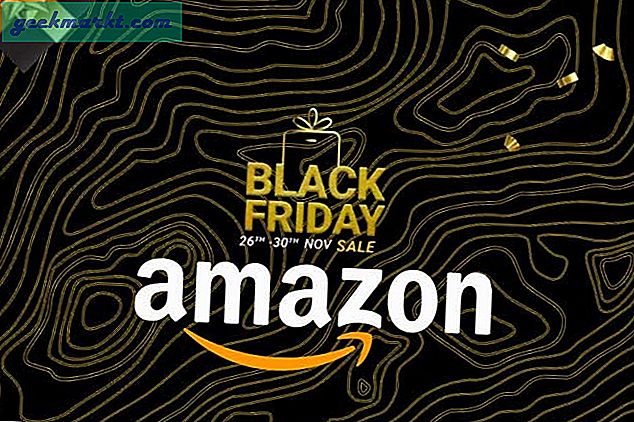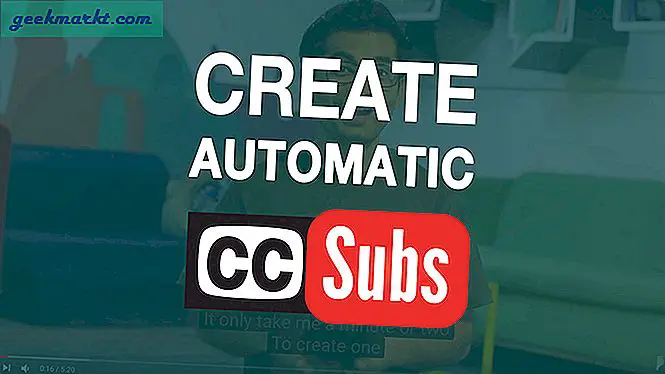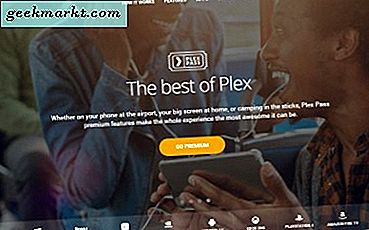หากคุณใช้คอมพิวเตอร์เป็นเวลานานพอคุณอาจเจอสถานการณ์ที่คุณต้องจัดการกับปัญหาที่เกี่ยวข้องกับเครือข่ายหรือต้องการตรวจสอบการรับส่งข้อมูลขาเข้าและขาออกไปยังคอมพิวเตอร์ของคุณ โดยเฉพาะอย่างยิ่งหากคุณเป็นผู้ดูแลระบบเครือข่ายหรือผู้ที่เกี่ยวข้องกับสิ่งที่เกี่ยวข้องกับเครือข่ายจำนวนมาก
ดังนั้นหากคุณต้องการนี่คือเครื่องมือตรวจสอบเครือข่าย Windows ที่ดีที่สุดและมีประโยชน์
ยังอ่าน:5 วิธีในการตรวจสอบการใช้งานบรอดแบนด์ใน Windows
เครื่องมือตรวจสอบเครือข่ายสำหรับ Windows
1. การตรวจสอบทรัพยากร
Windows มีเครื่องมือตรวจสอบในตัวมากมายที่สามารถตรวจสอบกิจกรรมได้หลากหลาย ในบรรดาจอภาพทั้งหมดที่คุณได้รับใน Windows Resource Monitor เป็นหนึ่งในเครื่องมือที่มีประโยชน์ที่สุดที่ผู้ใช้ Windows ทุกคนควรรู้ การใช้การตรวจสอบทรัพยากรคุณสามารถตรวจสอบ CPU, หน่วยความจำ, ดิสก์และเครือข่ายของคุณได้
การตรวจสอบทรัพยากรสามารถให้คุณดูสิ่งต่างๆได้อย่างครอบคลุมเช่นกิจกรรมเครือข่ายที่สมบูรณ์กระบวนการที่มีกิจกรรมเครือข่ายการเชื่อมต่อ TCP ที่ใช้งานอยู่ในปัจจุบันและรายการพอร์ตการรับฟังทั้งหมด หากคุณเป็นผู้ใช้ตามบ้านทั่วไป Resource Monitor คือสิ่งที่คุณต้องการ
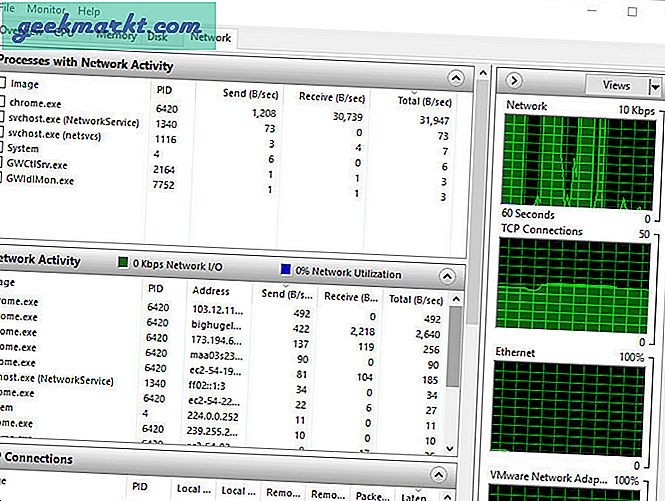
มันทำงานอย่างไร: คุณสามารถเข้าถึง Resource Monitor ได้อย่างง่ายดายโดยค้นหาในเมนูเริ่ม ในการตรวจสอบทรัพยากรไปที่แท็บ "เครือข่าย" และคุณจะเห็นกิจกรรมเครือข่ายของกระบวนการทั้งหมดของคุณ
มือโปร: Resource Monitor เป็นเครื่องมือในตัวและใช้งานง่าย สามารถแสดงการเชื่อมต่อที่ใช้งานอยู่และพอร์ตการทำงานทั้งหมด
จุดด้อย: แอพในตัวนี้อนุญาตให้คุณตรวจสอบกิจกรรมเครือข่ายเท่านั้น คุณไม่สามารถควบคุมกิจกรรมได้จริง
2. Microsoft Network Monitor
Microsoft Network Monitor เป็นเครื่องมือตรวจสอบเครือข่ายขั้นสูงฟรีสำหรับ Windows จาก Microsoft สามารถใช้เพื่อตรวจสอบและจับภาพการรับส่งข้อมูลสดบนเครือข่ายของคุณ ในความเป็นจริงเครื่องมือนี้จะแสดงให้คุณเห็นทุกแพ็กเก็ตเครือข่ายที่ส่งเข้าหรือออกจากระบบของคุณ
เครื่องมือ Microsoft Network Monitor สามารถช่วยได้ในหลาย ๆ สถานการณ์เช่นเมื่อคุณต้องการรวบรวมข้อมูลแบบละเอียดจากเครือข่ายของคุณเพื่อค้นหาสิ่งที่ทำให้เกิดปัญหาเครือข่ายเป็นต้นนอกจากนี้แอปพลิเคชันนี้ยังมีความสามารถในการกรองที่มีประสิทธิภาพเพื่อให้คุณสามารถ จำกัด ขอบเขตได้อย่างรวดเร็ว ค้นหาของคุณ
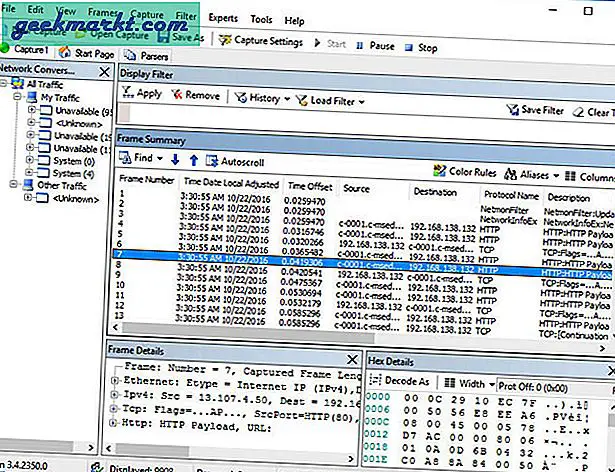
มันทำงานอย่างไร: เพียงดาวน์โหลดและติดตั้งแอปและเปิด หลังจากเปิดแล้วให้คลิกที่ลิงค์“ Open Capture tab” จากนั้นคลิกที่ปุ่ม“ Start” การดำเนินการนี้จะเริ่มกระบวนการจับภาพเพื่อให้คุณสามารถตรวจสอบกิจกรรมเครือข่ายของคุณได้
ข้อดี: Microsoft Network Monitor รวมกับความสามารถในการกรองขั้นสูงสามารถแสดงสิ่งที่เกิดขึ้นบนเครือข่ายของคุณ
จุดด้อย: ด้วยความเป็นเครื่องมือขั้นสูงคุณอาจต้องการใช้เวลากับมันเพื่อความสะดวกสบาย
3. Wireshark
Wireshark เป็นหนึ่งในเครื่องมือตรวจสอบเครือข่ายและวิเคราะห์โปรโตคอลข้ามแพลตฟอร์มที่ดีที่สุดได้รับความนิยมมากที่สุด Wireshark ช่วยให้คุณสามารถทำสิ่งต่างๆได้มากมายเช่นการจับภาพการรับส่งข้อมูลเครือข่ายสดการอ่านข้อมูลจากอีเธอร์เน็ต WiFi บลูทู ธ USB ฯลฯ นอกจากนี้คุณยังสามารถตรวจสอบโปรโตคอลหลายร้อยรายการจับไฟล์บีบอัด gzip ถอดรหัสโปรโตคอลที่หลากหลายเช่น IPsec , SNMPv3, SSL / TLS, Kerberos, ISAKMP ฯลฯ
ด้วยความที่เป็นเครื่องมือขั้นสูง Wireshark จึงมีตัวกรองมากมายเพื่อ จำกัด ขอบเขตและตรวจสอบหรือตรวจสอบเครือข่ายของคุณ นอกจากนี้คุณยังสามารถสร้างทริกเกอร์และการแจ้งเตือนขั้นสูงในขณะที่ตรวจสอบระบบของคุณ ดังนั้นหากคุณกำลังแก้ไขปัญหาเครือข่ายหรือต้องการตรวจสอบแต่ละกิจกรรมในเครือข่ายของคุณให้ลองใช้ Wireshark
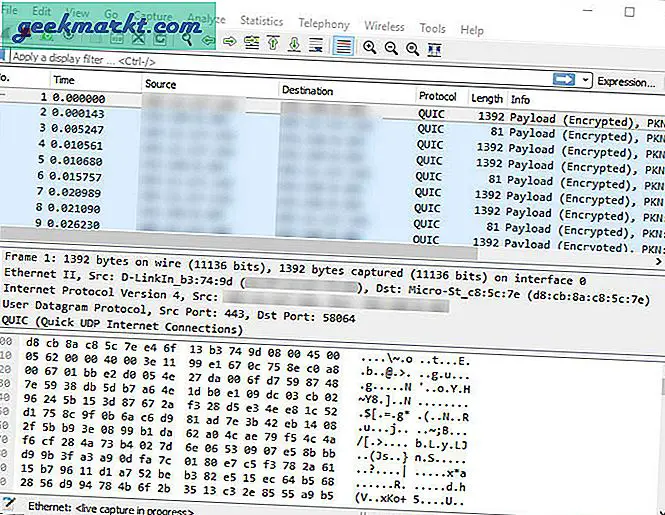
มันทำงานอย่างไร: เพียงดาวน์โหลดและติดตั้งซอฟต์แวร์เช่นเดียวกับซอฟต์แวร์ Windows อื่น ๆ หลังจากติดตั้งแล้วให้เปิดแอปพลิเคชันและดับเบิลคลิกที่การ์ดเครือข่ายของคุณจากนั้น Wireshark จะจับภาพและแสดงปริมาณการใช้งานจริง
ข้อดี: Wireshark เป็นเครื่องมือขั้นสูงและมีตัวเลือกมากมายให้คุณตรวจสอบและบันทึกการรับส่งข้อมูลบนเครือข่ายได้อย่างรวดเร็วและมีประสิทธิภาพ
จุดด้อย: อีกครั้งเป็นเครื่องมือขั้นสูงมีช่วงการเรียนรู้เล็กน้อย นอกจากนี้คุณต้องซื้อการ์ดเครือข่ายแยกต่างหากหากคุณต้องการจับภาพแพ็กเก็ตจากอุปกรณ์อื่น ๆ ในเครือข่ายของคุณ
ยังอ่าน:ค้นหาว่าใครเชื่อมต่อกับเครือข่าย WiFi ของคุณ
4.GlassWire
GlassWire คือการตรวจสอบระบบและไฟร์วอลล์ในเวลาเดียวกัน ข้อดีของ GlassWire คือช่วยให้คุณเห็นภาพกิจกรรมเครือข่ายทั้งหมดและแยกออกจากกันตามแอปพลิเคชันประเภทการรับส่งข้อมูลและตำแหน่งทางภูมิศาสตร์
ยิ่งไปกว่านั้นซึ่งแตกต่างจากแอพอื่น ๆ ในรายการนี้ GlassWire ให้ข้อมูลในรูปแบบของกราฟที่สวยงามเพื่อให้คุณสามารถค้นหาและวิเคราะห์การเข้าชมที่เพิ่มขึ้นอย่างรวดเร็วและสถานการณ์อื่น ๆ คุณยังวิเคราะห์กิจกรรมเครือข่ายในช่วง 30 วันที่ผ่านมาได้อีกด้วย
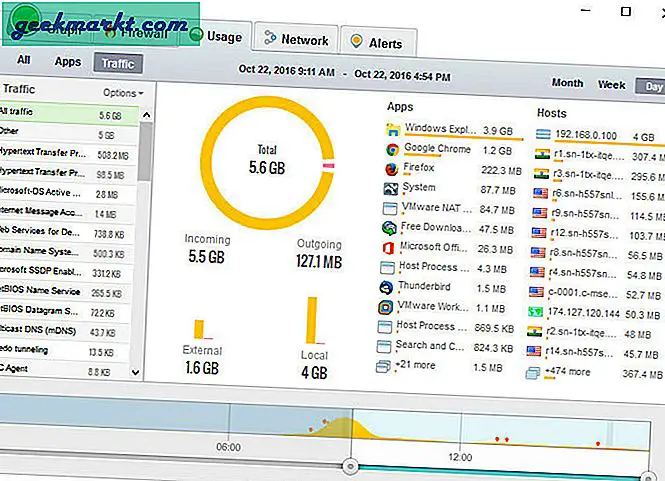
มันทำงานอย่างไร: GlassWire นั้นค่อนข้างใช้งานง่าย สิ่งที่คุณต้องทำคือติดตั้งแอปพลิเคชันและเปิดใช้งาน เมื่อคุณเปิดแอปพลิเคชันแอปพลิเคชันจะตรวจสอบกิจกรรมเครือข่ายทั้งหมดในขณะที่ปกป้องระบบของคุณ
ข้อดี: GlassWire มีอินเทอร์เฟซผู้ใช้ที่เรียบง่ายและให้ข้อมูลในรูปแบบของกราฟที่น่าสนใจ คุณสามารถอนุญาตหรือปฏิเสธการเชื่อมต่อเครือข่ายใด ๆ ได้อย่างง่ายดายเพียงแค่คลิกหรือสองครั้ง
จุดด้อย: GlassWire เวอร์ชันฟรีมีข้อ จำกัด ในคุณสมบัติขั้นสูง แต่สำหรับบ้านหรือผู้ใช้ทั่วไป GlassWire ก็เพียงพอแล้ว
5. ผู้เฝ้าดูเครือข่ายไร้สาย
จากเครื่องมือทั้งหมดที่แชร์ที่นี่ Wireless Network Watcher เป็นเครื่องมือที่เรียบง่ายที่สุดที่แสดงรายการอุปกรณ์ทั้งหมดที่เชื่อมต่อกับเครือข่ายของคุณ เครื่องมือนี้มีประโยชน์มากหากคุณต้องการดูจำนวนอุปกรณ์ที่เชื่อมต่อกับเครือข่ายของคุณ คุณยังสามารถใช้เพื่อค้นหาที่อยู่ MAC ของอุปกรณ์เหล่านั้นและข้อมูลที่เป็นประโยชน์อื่น ๆ
อย่างไรก็ตามคุณไม่สามารถตรวจสอบหรือจับภาพปริมาณการใช้งานจริงด้วยแอปพลิเคชันนี้
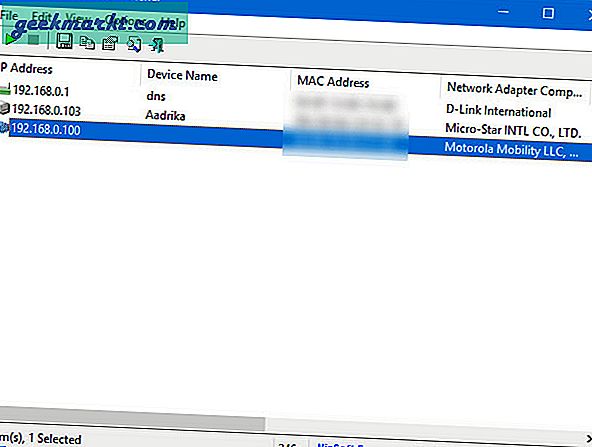
มันทำงานอย่างไร: ดาวน์โหลด Wireless Network Watcher เวอร์ชันพกพาแล้วเปิดขึ้นมา ทันทีที่คุณเปิดแอปพลิเคชันแอปพลิเคชันจะสแกนและแสดงอุปกรณ์ทั้งหมดที่เชื่อมต่อกับเครือข่ายของคุณอย่างรวดเร็ว หากต้องการดูรายละเอียดเพิ่มเติมของเครื่องมือเพียงดับเบิลคลิกที่ IP ของอุปกรณ์
มือโปร: Wireless Network Watcher เป็นแอปพลิเคชั่นพกพาและสามารถแสดงอุปกรณ์ทั้งหมดที่เชื่อมต่อกับเครือข่ายของคุณได้อย่างรวดเร็ว
จุดด้อย: สามารถรวบรวมและแสดงข้อมูลพื้นฐานเท่านั้น คุณไม่สามารถเห็นสิ่งที่เกิดขึ้นบนเครือข่ายได้
ดังนั้นนี่คือเครื่องมือตรวจสอบเครือข่ายที่ดีที่สุดสำหรับ Windows และแสดงความคิดเห็นด้านล่างเพื่อแบ่งปันความคิดและประสบการณ์ของคุณเกี่ยวกับการใช้เครื่องมือข้างต้น
อ่านเพิ่มเติม: แอพตรวจสอบเครือข่าย 10 อันดับแรกสำหรับ Android.